
Satura rādītājs:
- Autors Lynn Donovan [email protected].
- Public 2024-01-18 08:27.
- Pēdējoreiz modificēts 2025-01-22 17:33.
Lūk, kā to iestatīt:
- Savā Android ierīcē atveriet iestatījumus tālrunis . Zem bezvadu sadaļā pieskarieties Vēl → Piesaiste &portatīvais tīklājs.
- Ieslēdziet "Pārnēsājams WiFi tīklājs".
- A vajadzētu parādīties tīklāja paziņojumam.
- Uz tava klēpjdators , ieslēdziet WiFi un atlasiet savu telefona tīkls.
Ziniet arī, kā pieslēgt tālruni pie klēpjdatora?
Lai iestatītu interneta piesaisti, veiciet šīs darbības:
- Savienojiet tālruni ar datoru vai klēpjdatoru, izmantojot USB kabeli.
- Atveriet lietotni Iestatījumi.
- Izvēlieties Vēl un pēc tam izvēlieties Piesaiste &MobileHotspot.
- Atzīmējiet atzīmi pie vienuma USB piesaiste.
Ziniet arī, kā bezvadu režīmā savienot tālruni ar klēpjdatoru? Lai savienotu Android tālruni ar bezvadu tīklu:
- Nospiediet pogu Sākums un pēc tam nospiediet pogu Programmas.
- Sadaļā “Bezvadu savienojumi un tīkli” pārliecinieties, vai ir ieslēgts “Wi-Fi”, pēc tam nospiediet Wi-Fi.
- Iespējams, jums būs jāgaida brīdis, kad jūsu Android ierīce nosaka diapazonā esošos bezvadu tīklus un parāda tos sarakstā.
Tāpat cilvēki jautā, kā jūs veicat USB piesaisti?
Kā iestatīt USB piesaisti
- Savienojiet savu mobilo ierīci ar klēpjdatoru, izmantojot USB kabeļa savienojumu.
- Atveriet tālruņa iestatījumus un piekļūstiet saviem Wi-Fi/tīkla iestatījumiem.
- Operētājsistēmā Android pieskarieties izvēles rūtiņai blakus USB piesaiste, lai to iespējotu.
- Jūsu klēpjdatoram vajadzētu būt iespējai piekļūt internetam, izmantojot tālruņa mobilo plānu.
- Jūs esat pabeidzis!
Kā savienot tālruni ar klēpjdatoru, izmantojot USB?
Lai savienotu ierīci ar datoru, izmantojot USB:
- Izmantojiet tālruņa komplektācijā iekļauto USB kabeli, lai savienotu tālruni ar datora USB portu.
- Atveriet paziņojumu paneli un pieskarieties USB savienojuma ikonai.
- Pieskarieties savienojuma režīmam, kuru vēlaties izmantot, lai izveidotu savienojumu ar datoru.
Ieteicams:
Vai C# ir piemērots mobilajām lietotnēm?

C# un Xamarin C# ir objektorientēta programmēšanas valoda, ko izstrādājusi Microsoft. iOS un Xamarin. Android, ko varat izmantot, lai piekļūtu iOS un Android vietējām iespējām, kuras var izsaukt no C#. Operētājsistēmā iOS ir nepieciešams XCode Mac datorā, lai izveidotu instalējamo iOS lietotni
Vai varat izsekot pastiprinošajam mobilajam tālrunim?

AccuTracking ir LBS (uz atrašanās vietu balstītu pakalpojumu) nodrošinātājs, kas pieejams Boost Mobile tālruņiem, izmantojot Sprintand Nextel tīklus. AccuTracking ļauj Boost Mobile lietotājiem tiešsaistē izsekot sava mobilā tālruņa atrašanās vietai, izmantojot Google Earth. Tomēr AccuTracking neļaus jums izsekot tikai jebkuru tālruni
Kas ir sertifikātu piespraušana mobilajam tālrunim?
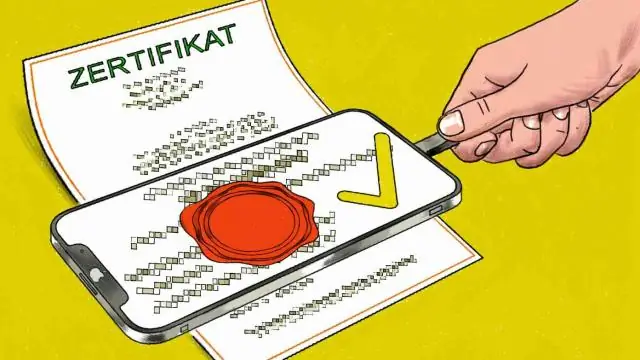
Sertifikātu piespraušana ir drošības mehānisms, kurā lietotnes izstrādātājs norāda noteiktus uzticamus sertifikātus, ko izmanto, lai pārbaudītu tīklā(-os) esošo datoru identitāti. Android un iOS ierīces tiek piegādātas kopā ar noklusējuma uzticamo saknes sertifikātu iestāžu (CA) sarakstu, ko iepriekš instalējis ražotājs
Kā pieslēgt USB pieslēgt savam Samsung viedtelevizoram?

Samsung TV: kā atskaņot multivides failus USB ierīcēs? 1 Lūdzu, pievienojiet USB atmiņas ierīci televizora aizmugurē esošajam USB portam vai televizora Mini One savienotājam. 3 Izvēlieties multivides failu, kuru vēlaties atskaņot. 4 Nospiediet taustiņu Enter, lai parādītu vadības paneli
Kā pieslēgt klēpjdatoru projektoram, izmantojot Windows Vista?

Pievienojiet otru VGA kabeļa galu projektora portam un ieslēdziet to. Ar peles labo pogu noklikšķiniet uz darbvirsmas operētājsistēmā Vista un parādītajā izvēlnē noklikšķiniet uz Personalizēt. Parādītā loga izvēlnē Uzdevumi noklikšķiniet uz "Savienot ar projektoru". Noklikšķiniet uz "Ieslēgt", lai pārsūtītu ekrānu uz projektoru
